시작하기 전에
간단 정의: 커닝(kerning)은 글자 쌍 사이의 간격을 조정하는 작업입니다. 합자(ligature)는 두 글자 이상을 하나의 기호로 결합한 글리프입니다.
중요: Glyphr는 아직 초기 개발 단계이므로 일부 기능이 제한적일 수 있습니다. 그러나 기본 글리프 편집, 경로 조작, 내보내기 기능은 안정적으로 사용할 수 있습니다.
주요 목표
- Glyphr 설치 및 실행 방법 이해
- 기본 글리프(문자) 디자인 방법 습득
- 커닝, 합자 및 폰트 설정 조정
- 글꼴을 TTF 또는 SVG로 내보내고 시스템/LibreOffice에 설치
1. Glyphr 설치 및 실행
- 공식 GitHub 저장소에서 데스크톱 빌드를 다운로드합니다: https://github.com/glyphr-studio/Glyphr-Studio-Desktop
- 운영체제에 맞는 바이너리(32비트/64비트)를 선택해 다운로드합니다. 압축을 풀고 생성된 폴더로 이동합니다.
- “Glyphr Studio” 실행 파일을 마우스 우클릭 후 실행합니다.
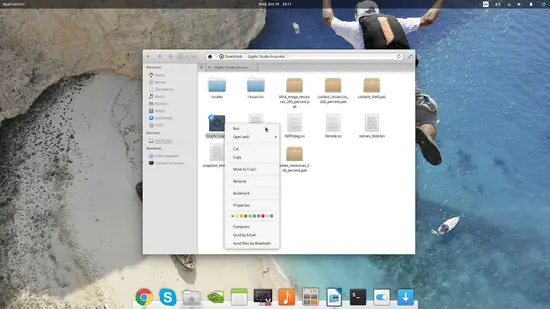
2. 새 프로젝트 만들기 또는 예제 불러오기
앱을 실행하면 세 가지 옵션이 표시됩니다:
- 새 폰트 세트 만들기
- 기존 프로젝트(.glyphr 프로젝트, OpenType/TrueType, SVG 폰트) 불러오기
- 예제 세트 불러오기(초기 학습용)
초보자라면 예제 세트로 시작하거나 새 프로젝트로 실습해 보세요.
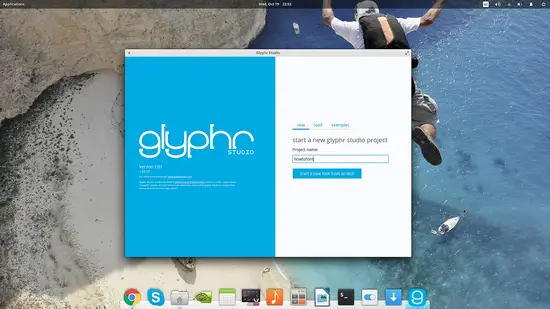
3. 에디터 인터페이스 개요
왼쪽 패널에서 편집할 문자를 선택하고, 오른쪽 드로잉 영역에서 디자인을 작업합니다. 상단과 좌측 툴바에 도형, 경로, 편집 도구가 배치되어 있습니다.
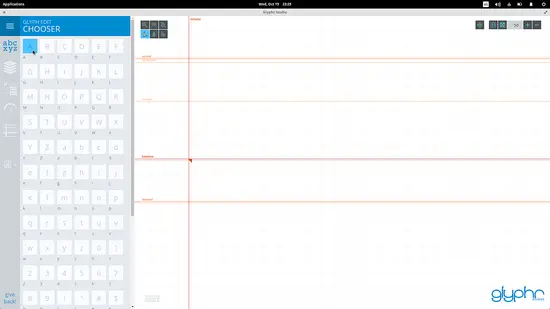
4. 기본 도형과 경로로 문자 구성하기
- 상단 왼쪽의 “shapes” 도구: 사각형, 타원, 경로(path)
- 경로 편집 도구로 보간점(bezier 포인트)을 추가해 형태를 만듭니다.
더 많은 점을 찍을수록 이후에 형태를 미세 조정할 옵션이 늘어납니다.
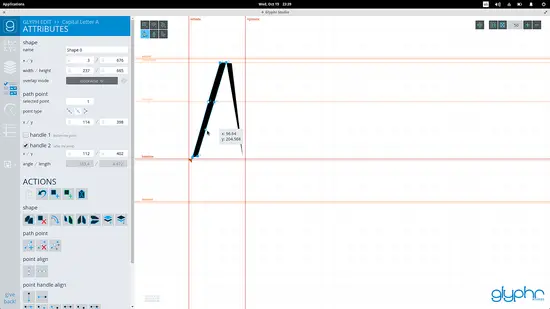
4.1 포인트 이동 및 곡선 조정
경로 편집 도구 옆의 포인트 편집 도구로 도형을 클릭하면 포인트가 드러납니다. 포인트를 드래그하여 곡선을 만들거나 각도를 조정하세요.
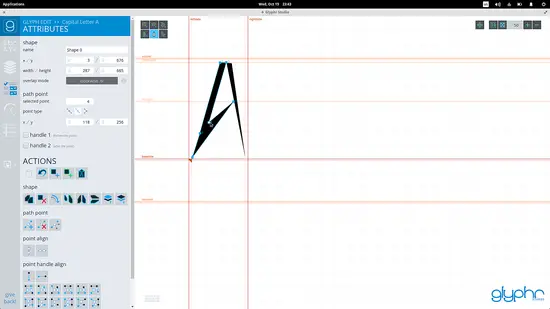
4.2 도형 선택과 변형
도형 선택(Shape edit) 툴로 전체 도형을 이동, 크기 변경, 회전할 수 있습니다.
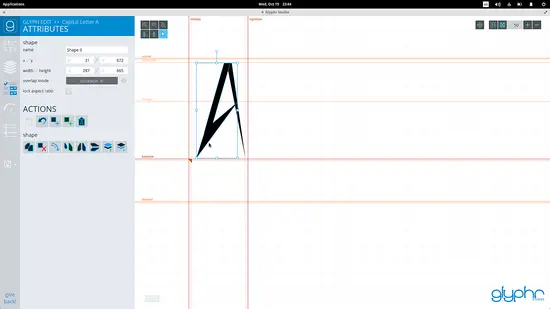
5. 복사·붙여넣기, 대칭 및 반복 요소 활용
디자인 일관성을 위해 복사·붙여넣기와 좌우/상하 뒤집기를 활용하세요. 예를 들어 대문자 B의 상단 곡선을 하단에 복제해 대칭을 맞출 수 있습니다.
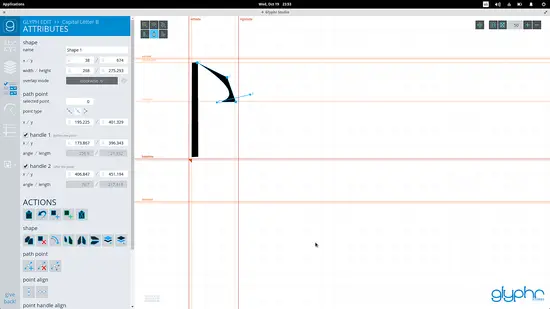
절차 예시:
- 복제하려는 부분을 선택합니다.
- 복사(Copy)를 클릭하고 붙여넣기(Paste)를 클릭합니다.
- 붙여넣은 도형을 원하는 위치로 드래그합니다.
- 가로 또는 세로 뒤집기(Flip horizontally/vertically)를 적용합니다.
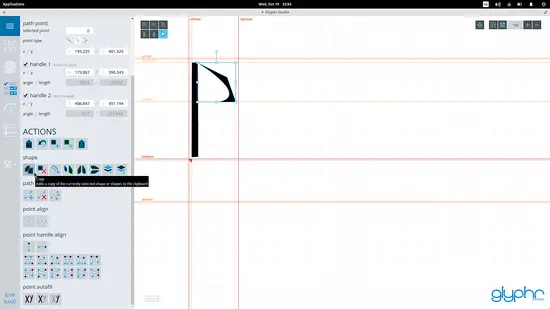
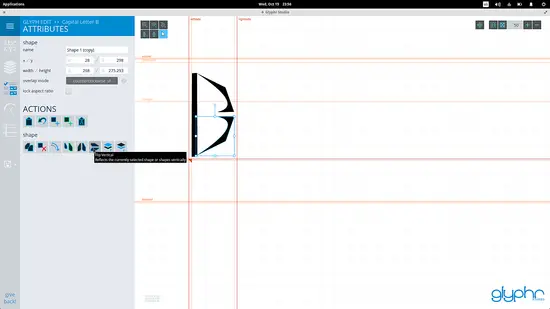
6. 고급 편집 기능(숫자 기반 편집, 가이드, 커브)
Glyphr에는 숫자 입력 기반 편집, 가이드(guide) 설정, 베지어(curve) 편집 등 정밀 작업을 위한 도구가 있습니다. 복잡한 글리프는 작은 부분 단위로 나눠 작업한 뒤 합치는 것이 좋습니다.
7. 커닝, 합자, 구성 요소 및 전체 폰트 설정
상단의 “Navigate” 메뉴에서 글자 쌍의 커닝을 조정하고 합자(ligatures)를 추가하며 구성 요소(components)를 정의할 수 있습니다. 전체 폰트의 기본 크기, 어센더/디센더 등 전역 설정도 이 메뉴에서 접근합니다.
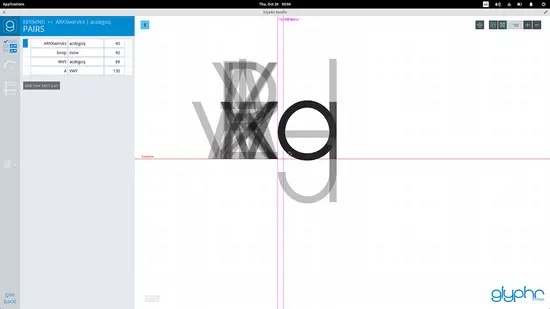
전략 팁: 먼저 자주 쓰이는 글자 쌍(예: AV, To, VA)을 테스트해 커닝을 최적화하세요.
8. 실사용 미리보기 및 테스트 드라이브
Glyphr의 미리보기 기능으로 실제 문단에 적용했을 때의 모습을 확인합니다. 크기, 줄간격(line-height), 커닝이 예상대로 동작하는지 검증하세요.
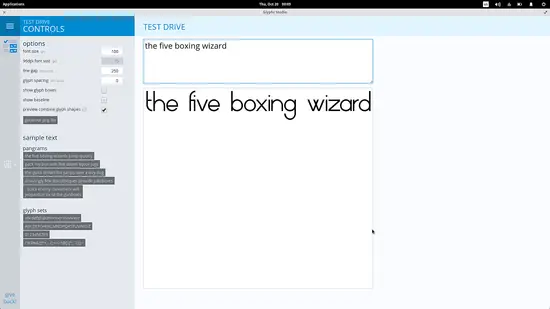
9. 폰트 내보내기
작업이 완료되면 파일 메뉴에서 폰트를 내보낼 수 있습니다. 지원되는 형식 중 일반적으로 TrueType(.ttf) 또는 SVG 폰트로 내보내는 것이 호환성 면에서 안전합니다.
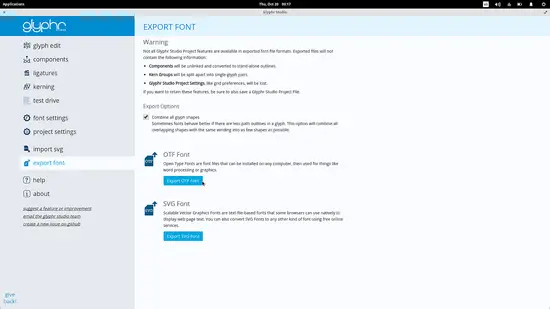
10. 시스템과 LibreOffice에 글꼴 설치하기
- 내보낸 .ttf 파일을 더블클릭해 폰트 뷰어로 엽니다.
- 폰트 뷰어에서 “Install” 버튼을 클릭합니다.
대안 설치 방법(작동하지 않을 때):
- 사용자 홈 디렉터리에 숨김 폴더로 새 폴더를 만들고 파일을 넣기:
- 리눅스: ~/.fonts 디렉터리 생성 후 복사
- 시스템 전체 설치(관리자 권한 필요):
- 파일 매니저를 루트 권한으로 연 뒤 /usr/share/fonts/opentype 에 새 폴더를 생성합니다.
- 폰트 파일을 해당 폴더에 붙여넣습니다.
- 캐시 갱신:
sudo fc-cache -f -v설치 후 LibreOffice를 다시 시작하면 새 폰트가 글꼴 목록에 나타납니다. Gedit 등 다른 텍스트 편집기에서도 사용 가능합니다.
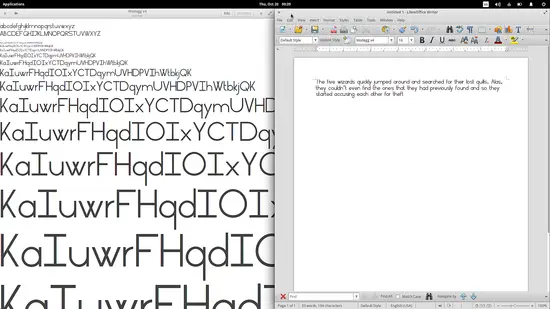
문제해결(트러블슈팅)
- 폰트가 보이지 않을 때:
- LibreOffice를 완전히 종료 후 재실행
- 위의 fc-cache 명령 실행
- 올바른 파일 형식(.ttf 또는 .otf)인지 확인
- 글리프가 깨져 보일 때:
- Glyphr에서 베지어 포인트가 겹치지 않는지 확인
- 컨투어(outer/inner path)가 올바르게 봉인되었는지 확인
- 합자나 커닝 설정이 적용되지 않을 때:
- 내보내기 형식이 OpenType 기능을 포함하는지 확인
베스트 프랙티스 및 디자인 체크리스트
- 시작 전: 간단한 스타일 가이드(모두 대문자/소문자 비율, x-높이, 획 굵기)를 정함
- 글리프 디자인:
- 같은 획 두께를 유지
- 대칭 요소는 복사·반전으로 처리
- 곡선은 최소한의 포인트로 부드럽게
- 전반적 타이포그래피:
- 자주 쓰이는 글자 쌍 우선 커닝
- 소문자 i, j, l의 시각적 너비 확인
- 내보내기 전: 미리보기에서 다양한 사이즈(12pt, 24pt, 48pt)로 테스트
역할별 체크리스트
- 디자이너:
- 주요 글리프(모든 알파벳, 숫자, 구두점) 디자인
- 핵심 커닝 쌍 조정
- 합자 여부 결정
- 개발자/배포 담당자:
- 폰트 파일 형식 및 라이선스 확인
- 설치 스크립트 작성(시스템 배포용)
- 시스템 관리자:
- /usr/share/fonts 경로에 적절한 권한 설정
- 폰트 캐시 갱신 자동화 검토
수용 기준(테스트 케이스)
- 모든 영문 알파벳(A–Z, a–z)과 숫자(0–9)가 포함되어야 함
- 주요 커닝 쌍(AV, WA, To 등)이 눈에 띄게 조정되어야 함
- 폰트 파일을 설치 후 LibreOffice에서 선택 가능해야 함
- 12pt와 48pt에서 시인성 확인
언제 Glyphr가 적합하지 않을까
- 복잡한 OpenType 기능(스마트 대체, 다중 스크립트 정교 제어)이 필요할 경우 Glyphr만으로는 부족할 수 있습니다. 이럴 때는 FontForge나 상용 도구를 병행하세요.
대안 도구
- FontForge: 오픈소스 글꼴 편집기(더 많은 고급 기능 제공)
- 상용 도구(예: Glyphs, RoboFont): 전문 타이포그래퍼용 고급 기능 제공(유료)
간단 워크플로(SOP)
- 새 프로젝트 생성 또는 예제 불러오기
- 기본 글리프(A-Z, a-z, 0-9) 디자인
- 주요 커닝 쌍 조정 및 합자 설정
- 미리보기에서 다양한 크기 테스트
- TTF로 내보내기
- 시스템/사용자 폴더에 설치 및 캐시 갱신
- LibreOffice에서 확인
요약
- Glyphr는 직관적인 인터페이스로 빠르게 글꼴을 만들 수 있는 좋은 시작점입니다.
- 디자인은 작은 단위로 나눠 작업하고, 복사·반전·정렬 도구를 적극 활용하세요.
- 내보낸 폰트는 시스템 또는 사용자 폴더에 설치하고 fc-cache를 사용해 캐시를 갱신하면 LibreOffice에서 바로 사용할 수 있습니다.
중요: Glyphr는 계속 발전 중인 오픈소스 프로젝트입니다. 복잡한 타이포그래픽 요구사항이 있다면 보조 도구 사용을 고려하세요.
FAQ
Q: Glyphr로 만든 글꼴을 상업적으로 사용할 수 있나요? A: Glyphr 자체는 도구이며, 글꼴의 사용 조건은 당신이 설정한 라이선스에 따릅니다. 내보낸 파일에 라이선스 메타데이터를 포함하거나 별도의 라이선스 파일을 배포하세요.
Q: 내보낸 TTF가 LibreOffice에 안 보이면 어떻게 하나요? A: LibreOffice를 종료 후 다시 실행하고, 터미널에서 sudo fc-cache -f -v를 실행한 뒤 확인하세요.
Q: 한글(한국어) 글꼴을 Glyphr로 만들 수 있나요? A: 기술적으로는 가능하지만 한글은 글자 수가 매우 많아(음절 조합) 전문적인 워크플로와 자동화 또는 스크립트 지원이 필요합니다. 대규모 한글 글꼴 제작에는 FontForge 등 더 강력한 도구가 권장됩니다.



